win如何解决DOW11打印机状态错误? 在我们的常规办公室中,我们通常需要打印机。 但是,最近,使用打印机时,win DOW11用户在使用打印机时遇到了打印机状态错误,这导致了正常的打印失败。 那么,应该如何解决? 让我们看一下以下特定操作。
win如何解决DOW11打印机状态错误?
方法1
1。首先,右键单击以启动菜单和打开设置。

2。接下来,在右列中打开故障排除。

3。接下来,选择“更多故障排除”。

4。接下来,运行故障排除“打印机”。

5。最后,等待系统自动检查和解决问题。这将解决超过90%的问题。

方法2
1。如果它仍然不起作用,则打印机可能会有问题。
2。检查连接电缆是否正常,是否有纸果酱,是否有足够的墨水,是否损坏喷嘴等。

 小白号
小白号
![[dev]Window S11 Build 23511的预览更新已经发布。_小白号](https://www.xiaobaihao.com/image/b1a988fda05fc54.jpg)











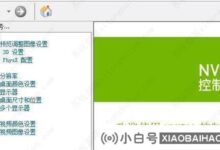


评论前必须登录!
注册